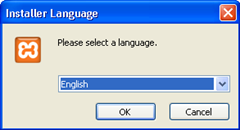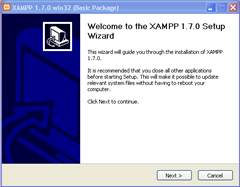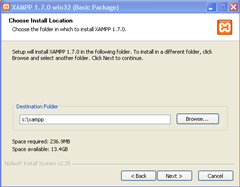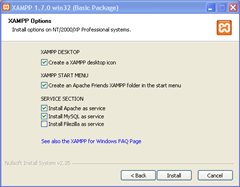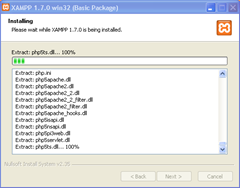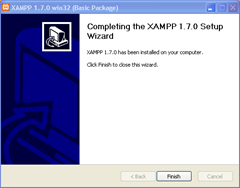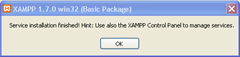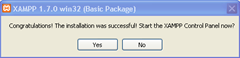- Download file Joomla terbaru disini.
- Buka windows explorer. Pindahkan file joomla yang sudah anda download tersebut (yang berbentuk .zip) ke dalam folder C:\uniserver\www\tugas.
- Ekstrak file joomla tersebut dengan menggunakan aplikasi WinZip.
- Setelah proses ekstrak selesai, ganti nama dari folder joomla tersebut sesuai dengan yang anda inginkan, kali ini kita akan menggantinya menjadi folder latihan1.
- Sekarang buka browser anda (Mozilla firefox, internet explorer atau yang lainnya), kemudian tulis lokasi file joomla anda, misalkan http://localhost/tugas.
- Kini halaman web untuk instalasi joomla sudah terbuka. Anda bisa melihat, ada 7 tahapan dalam instalasi joomla.
- Language. Pilih bahasa yang akan digunakan sebagai bahasa dasar
dalam website Anda. Sebagai defaultnya, pilih bahasa Inggris. Untuk
menganti bahasa website anda ke bahasa Indonesia akan dibahas kemudian.
Klik Next untuk melanjutkan ke tahap selanjutnya.

- Pre-installation Check. Ini tahap untuk pengecekan kompetabilitas dari server yang sudah anda install sebelumnya. Anda bisa langsung klik Next untuk melanjutkan ke tahap selanjutnya.
- License. Halaman ini memberikan informasi mengenai lisensi dari joomla yang digunakan. Silahkan klik Next untuk melanjutkan ke tahap selanjutnya.
- Database. Disini anda melakukan konfigurasi untuk database website
joomla anda. Ada beberapa Basic Settings, yang wajib anda isi.
- Database type, isi dengan mysql.
- Host Name, isi dengan localhost
- Username, isi dengan username yang anda tulis ketika melakukan instalasi server lokal di komputer anda.
- Password, bisa dikosongi.
- Database Name, isi dengan nama database yang telah anda buat sebelumnya.

Apabila sudah selesai, klik Next untuk melanjutkan ke tahap selanjutnya.
- FTP Configuration. Bagian ini tidak perlu diisi. Silahkan langsung klik Next untuk ke tahap selanjutnya.
- Configuration. Isi Site Name dengan nama situs anda, Your E-mail
dengan alamat email anda,. Admin password diisi untuk digunakan ketika
nanti anda kan masuk ke bagian administrator.Klik Install Sample (boleh tidak jika ingin mengelola web dalam bentuk kosongan) klik Next.

- Finish. Apabila tidak ada error maka, joomla anda sudah terinstaL dengan baik.
- Sebelum anda bisa mengakses bagian frontend maupun backend, anda harus menghapus terlebih dahulu folder installation yang terdapat didalam folder C:\uniserver\www\tugas\. Apabila sudah dihapus, anda sudah bisa mengakses frontend (http://localhost/tugas) maupun backend (http://localhost/tugas/administrator).
 23.14
23.14
 HARTINI
HARTINI